MP4 zu andere Formaten konvertieren
- 1. MP4 konvertieren für Windows+
-
- 1.1 MP4 zu WMV Konverter
- 1.2 Kostenlos MP4 zu MP3 Konverter
- 1.3 Kostenlos MP4 zu AVI Konverter
- 1.4 MP4 zu YouTube konvertieren
- 1.5 MP4 zu Xvid konvertieren
- 1.6 MP4 zu Windows Movie Maker konvertieren
- 1.7 MP4 zu WEBM konvertieren
- 1.8 MP4 zu WAV konvertieren
- 1.9 MP4 zu VOB konvertieren
- 1.11 MP4 zu MPEG/MPEG-1/MPEG-2 konvertieren
- 1.12 MP4 zu MOV konvertieren
- 1.13 MP4 zu MKV konvertieren
- 1.14 MP4 zu M4V konvertieren
- 1.15 MP4 zu iTunes konvertieren
- 1.16 MP4 zu ISO konvertieren
- 1.17 MP4 zu iPod konvertieren
- 1.18 MP4 zu iPhone konvertieren
- 1.20 MP4 zu JPG konvertieren
- 1.22 Top 15 MP4 zu DVD Brenner
- 1.24 MP4 zu Divx konvertieren
- 1.25 MP4 zu AVI konvertieren
- 1.26 MP4 zu Adobe Premiere konvertieren
- 1.27 MP4 zu MPG konvertieren
- 1.28 MP4 zu Final Cut Pro konvertieren
- 3. MP4 konvertieren online+
Wenn Sie viele MP4-Dateien besitzen, möchten Sie vielleicht MP4-Dateien in DivX-Dateien konvertieren. Der Grund dafür liegt wahrscheinlich hauptsächlich darin, dass Sie Ihre MP4-Dateien auf DivX-zertifizierten Hardware-Geräten abspielen möchten. Falls dies der Fall ist, können Sie sich an dieser hilfreichen Anleitung orientieren, um zu erfahren, wie Sie MP4 in DivX konvertieren, damit Sie Ihre Filme oder Videos an Ihrem Lieblingsort genießen können.
Eigentlich ist DivX ein Video-Codec und kein Videoformat. Wenn Sie also einen gewöhnlichen Videokonverter verwenden, um MP4 in DivX umzuwandeln, wird es sehr schwierig für Sie, Dateien in DivX umzuwandeln, weil Sie das gewünschte DivX-Format in dieser Software nicht finden werden. Wenn Sie jedoch einen darauf spezialisierten und leistungsstarken Video-Konverter wie Wondershare UniConverter (Wondershare UniConverter für Mac (Wondershare Video Converter Ultimate für Mac)) nutzen, wird aller sehr einfach. Es bietet Ihnen direkt eine DivX-Option, die Sie mit einem Klick auswählen können, um das Ausgabeformat festzulegen. Nicht nur ist es sehr einfach zu bedienen, die ausgegebenen DivX-Videos behalten die hohe Qualität bei. Gut, lesen Sie bitte nun weiter diese Anleitung.
Wondershare UniConverter - Ihre vollständige Video-Toolbox
- Konvertieren von 1000+ Formaten wie AVI, MKV, MOV, MP4 usw.
- Konvertieren zu den optimierten Voreinstellungen für fast alle Geräte.
- 30-mal höhere Konvertierungsgeschwindigkeit als konventionelle Konverter.
- Bearbeiten, verbessern & personalisieren Sie Ihre Video-Dateien.
- Laden Sie Videos von Video-Portalen herunter, bzw. nehmen Sie diese auf.
- Rufen Sie automatisch die Metadaten für Ihre iTunes-Filme ab.
- Eine vielseitige Toolbox, die das Reparieren von Metadaten, einen GIF-Maker, die Übertragung von Videos auf den TV, einen VR-Konverter und einen Bildschirm-Rekorder kombiniert.
- Mit der branchenführenden APEXTRANS-Technologie werden Videos ohne Qualitätsverlust oder Video-Komprimierung konvertiert.
- Unterstützte Betriebssysteme: Windows 10/8/7/XP/Vista, mac OS 10.15 (Catalina), 10.14, 10.13, 10.12, 10.11 (El Capitan), 10.10, 10.9, 10.8, 10.7, 10.6
Schritte zum Konvertieren von MP4 in DivX:
Videoanleitung: Wondershare UniConverter - MP4 in DivX konvertieren
Schritt 1 Importieren von MP4-Videos in den MP4 zu DivX Konverter
Zunächst einmal müssen Sie das Programm starten. Dann können Sie Ihre MP4-Videos in das Konvertieren-Fenster importieren. Um Ihre lokalen Videos zu importieren, klicken Sie entweder auf den Dateien hinzufügen-Knopf in der oberen linken Ecke des Fensters oder ziehen Sie die Zieldateien direkt vom Computer in das Konvertieren-Fenster des Programms.

Schritt 2 DivX als Ausgabeformat wählen
Nun müssen Sie DivX als Ausgabeformat wählen. Klicken Sie dazu entweder auf das Format-Bild auf der rechten Seite der Benutzeroberfläche oder klicken Sie auf die Aufklappliste in der Alle Dateien konvertieren in-Leiste. Nachdem Sie das Ausgabeformat-Fenster geöffnet haben, müssen Sie in die Video-Kategorie wechseln, um das divx-Format zu finden.
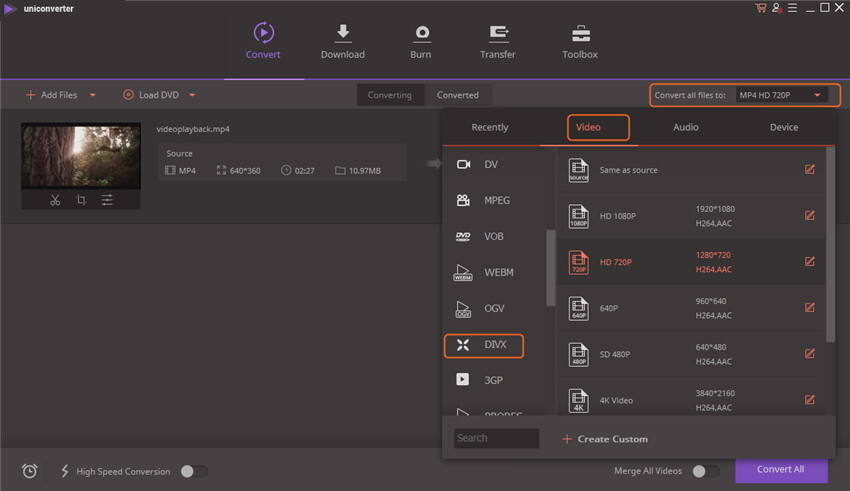
Schritt 3 MP4 in DivX konvertieren
Im letzten Schritt müssen Sie nur auf den Konvertieren-Knopf klicken, der sich in der Mitte der Benutzeroberfläche befindet. Dann wird dieser geniale MP4 zu DivX Konverter die Video-Konvertierung mit ultra-hoher Geschwindigkeit und in hoher Qualität für Sie übernehmen. Sie sehen violette Balken, die den Fortschritt der Videokonvertierung anzeigen, sodass Sie genau wissen, wie lange die Konvertierung noch dauern wird.
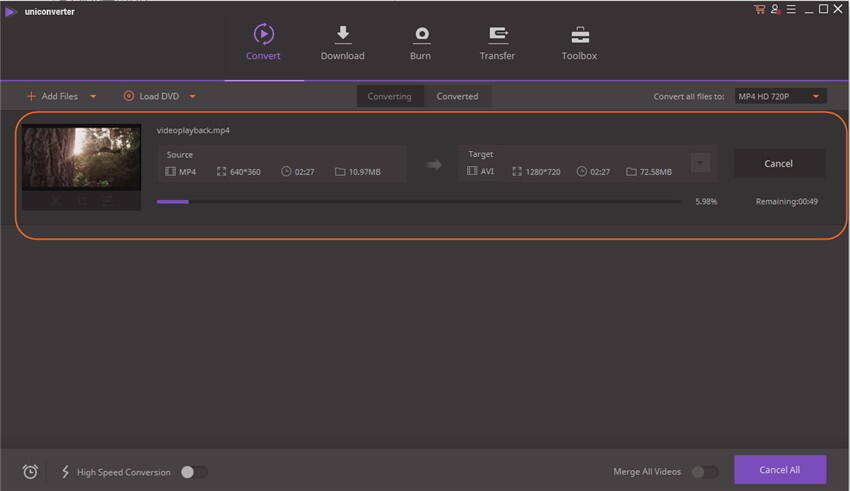
Hinweis: Sie werden feststellen, dass es sich bei den konvertierten Dateien um mit DivX codierte AVI-Dateien handelt wird, da DivX eigentlich ein Video-Codec ist. Seien Sie jedoch versichert, dass dieses Ausgabeformat absolut wünschenswert sind.



